Šioje pamokoje parodoma, kaip įdiegti „BurpSuite“ į „Debian“, kaip sukonfigūruoti savo naršyklę (šioje pamokoje rodau tik, kaip ją nustatyti „Firefox“) ir SSL sertifikatą bei kaip užfiksuoti paketus be ankstesnės tarpinio serverio konfigūracijos taikinyje, derinant jį su „ArpSpoof“ ir sukonfigūruoti nematomą tarpinį serverį klausytis.
Norėdami pradėti diegti „BurpSuite“, apsilankykite ir pasirinkite parinktį Gauti bendruomenę (trečioji), kad gautumėte nemokamą „BurpSuite“.
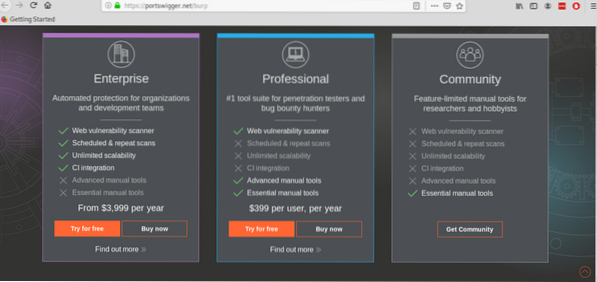
Kitame ekrane spustelėkite oranžinį mygtuką „Atsisiųsti naujausią versiją“, kad galėtumėte tęsti.
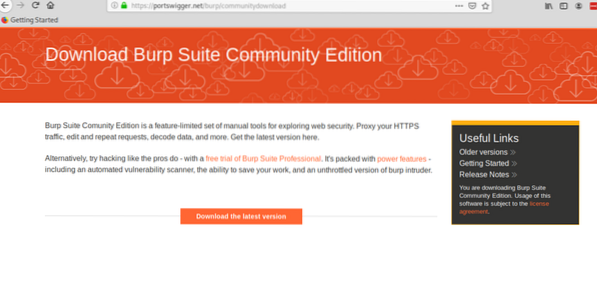
Spustelėkite žalią mygtuką Atsisiųsti.
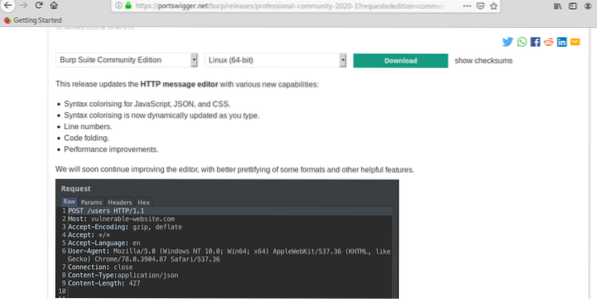
Išsaugokite .sh scenarijų ir suteikti jam vykdymo teises paleisdami:
# chmod + xŠiuo atveju galiu paleisti dabartinę šios dienos versiją:
# chmod + x burpsuite_community_linux_v2020_1.sh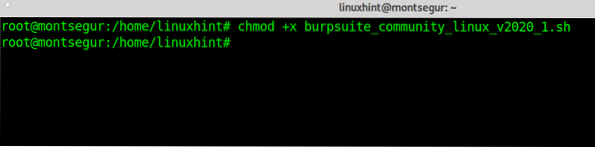
Suteikus vykdymo teises, vykdykite scenarijų vykdydami:
# ./ burpsuite_community_linux_v2020_1.shGUI diegimo programa paragins paspausti „Kitas" tęsti.
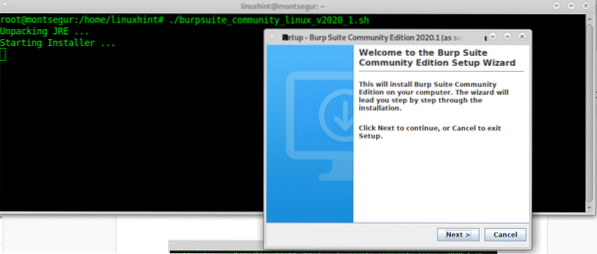
Palikite numatytąjį diegimo katalogą (/ opt / BurpSuiteCommunity), nebent jums reikia kitos vietos ir paspauskite Kitas tęsti.
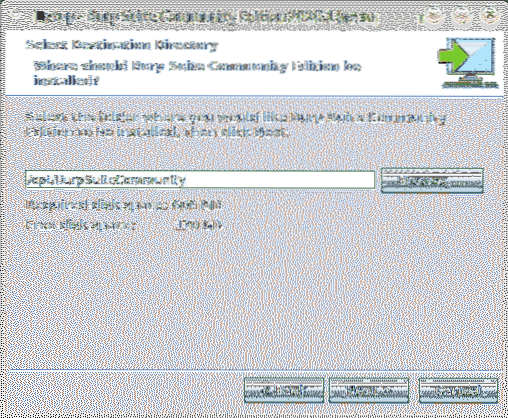
Ieškokite pasirinkto „Sukurti„ Symlink ““, palikite numatytąjį katalogą ir paspauskite Kitas.
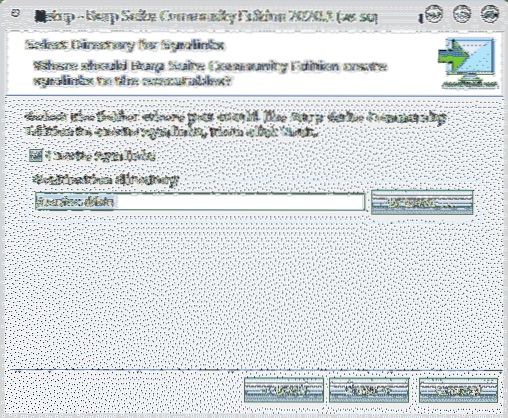
Pradės diegimo procesą:
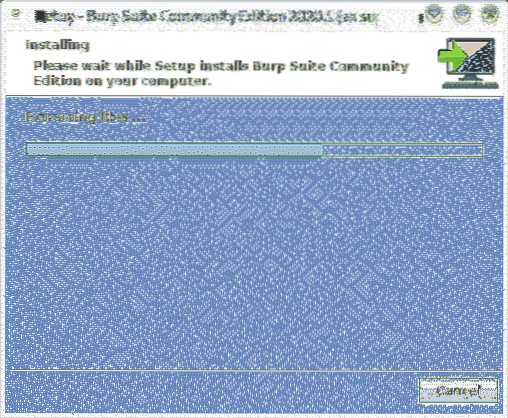
Kai procesas baigsis, spustelėkite Baigti.
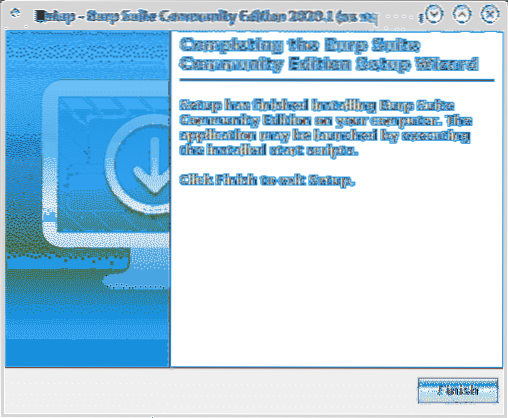
„X-Window manager“ programų meniu pasirinkite „BurpSuite“, mano atveju jis buvo kategorijoje „Kita“.
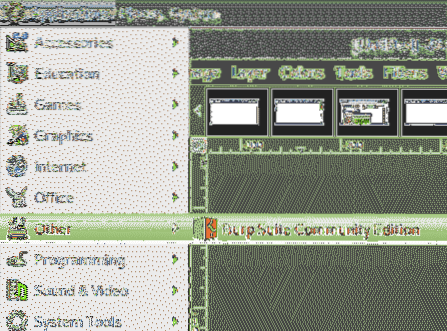
Nuspręskite, ar norite pasidalinti „BurpSuite“ patirtimi, ar ne, spustelėkite Aš atsisakau, arba Aš priimu tęsti.
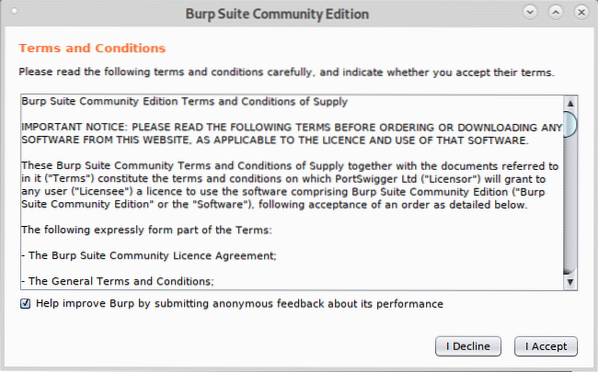
Išeik Laikinas projektas ir paspauskite Kitas.
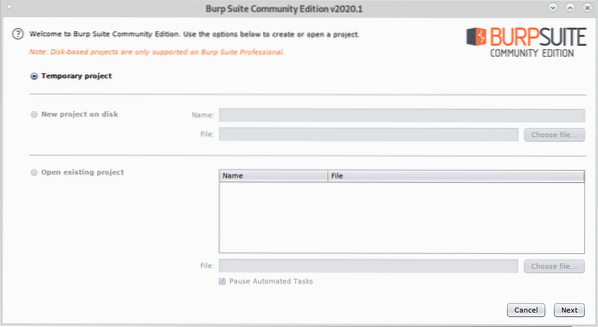
Išeik Naudokite „Burp“ numatytuosius nustatymus ir paspauskite Pradėti burp paleisti programą.
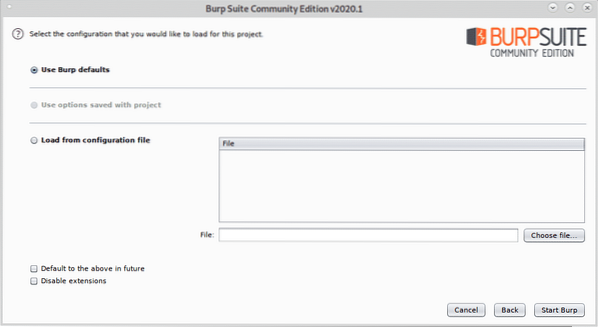
Pamatysite „BurpSuite“ pagrindinį ekraną:
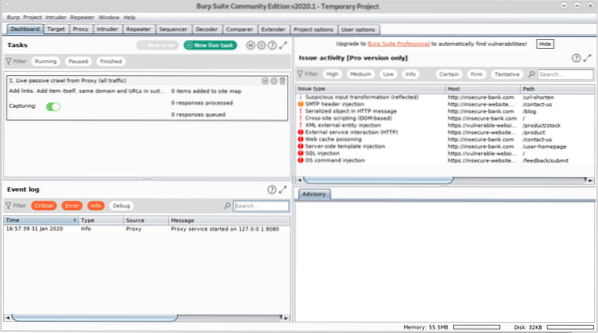
Prieš tęsdami atidarykite „Firefox“ ir atidarykite http: // burp.
Bus rodomas ekranas, panašus į toliau pateiktą, viršutiniame dešiniajame kampe spustelėkite CA sertifikatas.
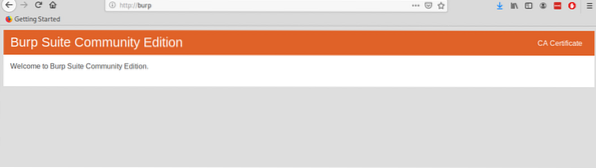
Atsisiųskite ir išsaugokite sertifikatą.
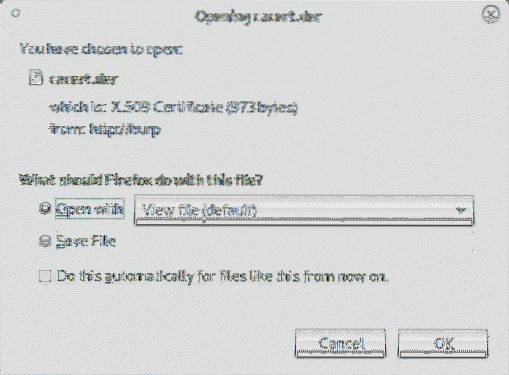
„Firefox“ meniu spustelėkite Nuostatos, tada spustelėkite Privatumas ir saugumas ir slinkite žemyn, kol rasite skyrių Sertifikatai, tada spustelėkite Peržiūrėti sertifikatus kaip parodyta žemiau:
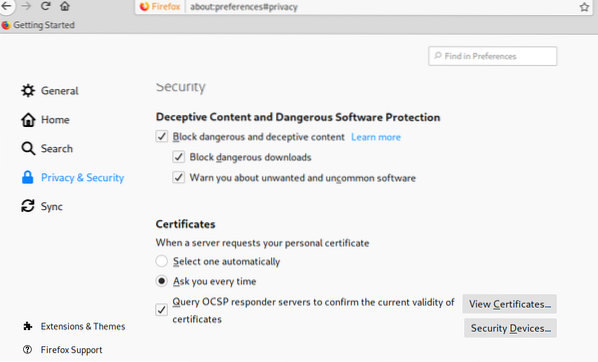
Spustelėkite Importuoti:
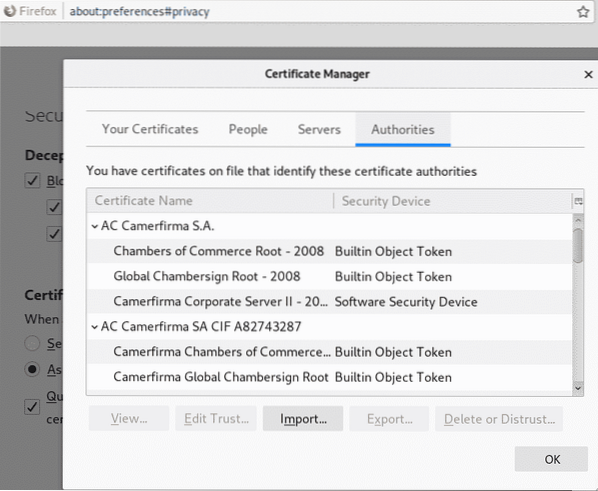
Pasirinkite anksčiau gautą sertifikatą ir paspauskite Atviras:
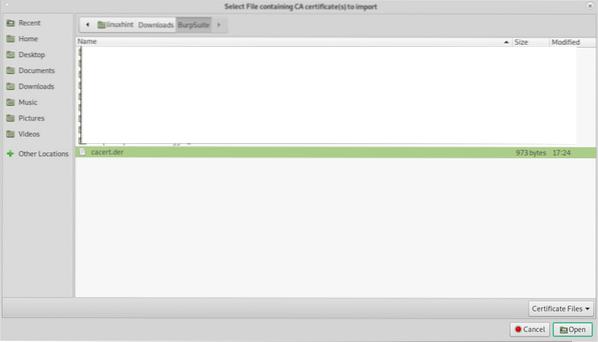
Spustelėkite "Patikėkite šią CA atpažinti svetaines.“Ir paspauskite Gerai.
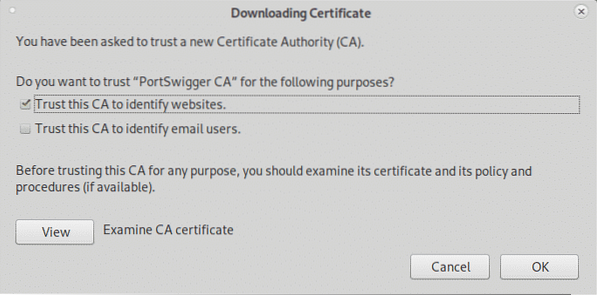
Dabar vis tiek meniu „Firefox“ nuostatos spustelėkite Generolas kairėje pusėje esančiame meniu ir slinkite žemyn, kol pasieksite Ryšio nustatymai, tada spustelėkite Nustatymai.
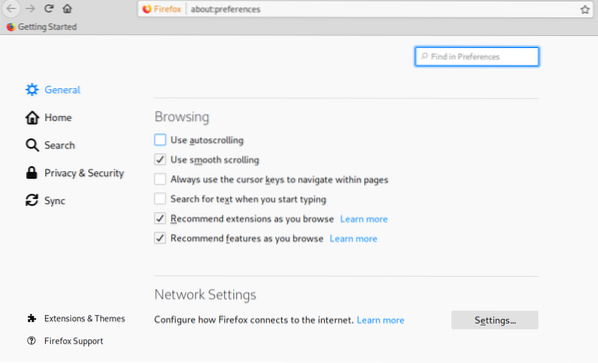
Pasirinkite Neautomatinė tarpinio serverio konfigūracija ir HTTP tarpinis serveris lauke nustatykite IP 127.0.0.1, pažymėkite „Naudokite šį tarpinį serverį visiems protokolams“, Tada spustelėkite Gerai.
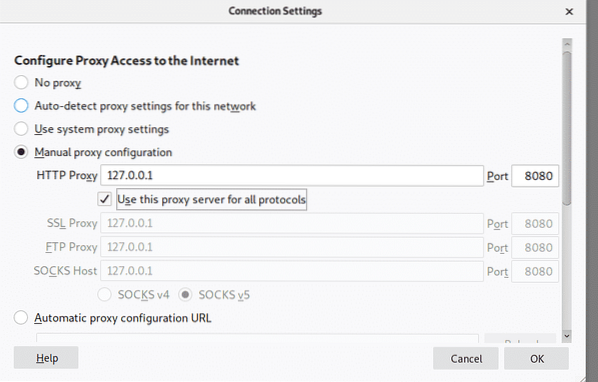
Dabar „BurpSuite“ yra pasirengusi parodyti, kaip jis gali perimti srautą per jį, kai jis apibrėžiamas kaip tarpinis serveris. „BurpSuite“ spustelėkite Įgaliojimas skirtuką ir tada Perimti antrinis skirtukas įsitikindamas perėmimas įjungtas ir apsilankykite bet kurioje svetainėje naudodami „Firefox“ naršyklę.
Užklausa tarp naršyklės ir aplankytos svetainės bus vykdoma per „Burpsuite“, leidžianti modifikuoti paketus kaip „Man in the Middle“ atakoje.

Aukščiau pateiktas pavyzdys yra klasikinis „Proxy“ funkcijų šou pradedantiesiems. Vis dėlto ne visada galite sukonfigūruoti taikinio tarpinį serverį, jei tai padarėte, klaviatūros skaitytuvas būtų naudingesnis nei „Man In the Middle“ ataka.
Dabar mes naudosime DNS ir Nematomas tarpinis serveris funkcija fiksuoti srautą iš sistemos, kurioje negalime sukonfigūruoti tarpinio serverio.
Norėdami pradėti paleisti „Arpspoof“ („Debian“ ir pagrįstose „Linux“ sistemose galite įdiegti per apt install dsniff) Įdiegę „dsniff“ su „arpspoof“, norėdami užfiksuoti paketus nuo taikinio iki maršrutizatoriaus konsolės paleidime:
# sudo arpspoof -i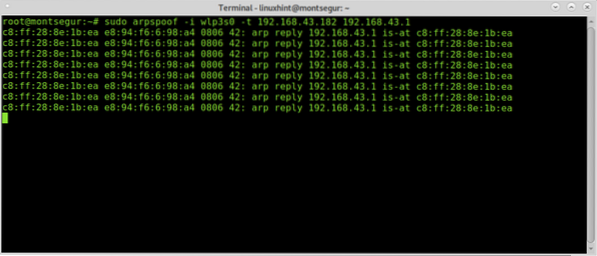
Tada užfiksuokite paketus iš maršrutizatoriaus į tikslą, paleistą antrame terminale:
# sudo arpspoof -i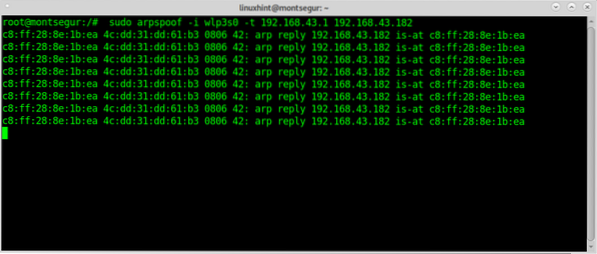
Norėdami užblokuoti auką, įgalinkite IP persiuntimą:
# echo 1> / proc / sys / net / ipv4 / ip_forward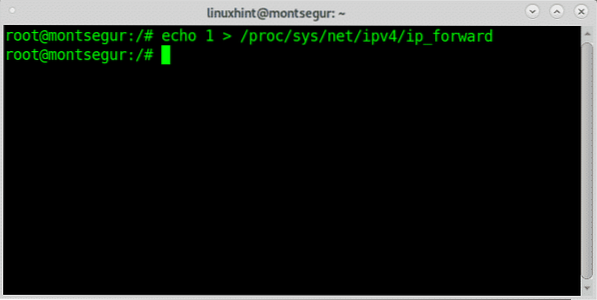
Nukreipkite visą srautą į 80 ir 443 prievadus į savo įrenginį naudodami „iptables“, vykdydami toliau nurodytas komandas:
# sudo iptables -t nat -A PREROUTING -p tcp --port 80 -j DNAT - į paskirties vietą192.168.43.38
# sudo iptables -t nat -A PREROUTING -p tcp --port 443 -j DNAT - į paskirties vietą
192.168.43.38
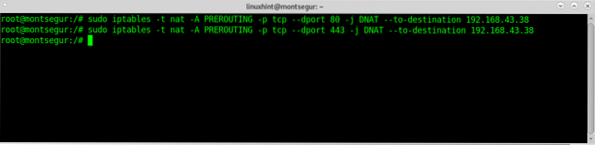
Paleiskite „BurpSuite“ kaip šakninę, kitaip neveiks kai kurie veiksmai, pvz., Naujų įgaliotųjų įgalinimas konkrečiuose uostuose:
# java -jar -Xmx4g / opt / BurpSuiteCommunity / burpsuite_community.stiklainiukas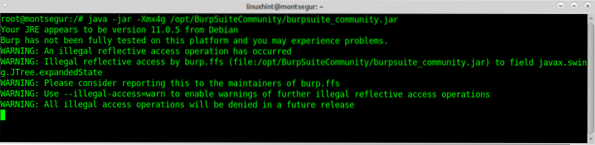
Jei pasirodys toks įspėjimas, paspauskite Gerai, kad tęstumėte.
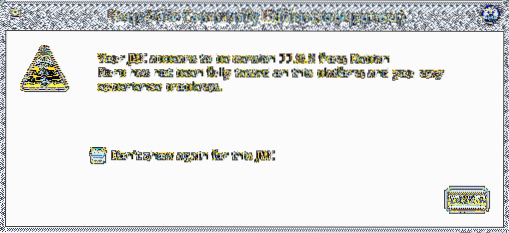
Kai „BurpSuite“ bus atidaryta, spustelėkite Įgaliojimas>Galimybės ir spustelėkite Papildyti mygtuką.
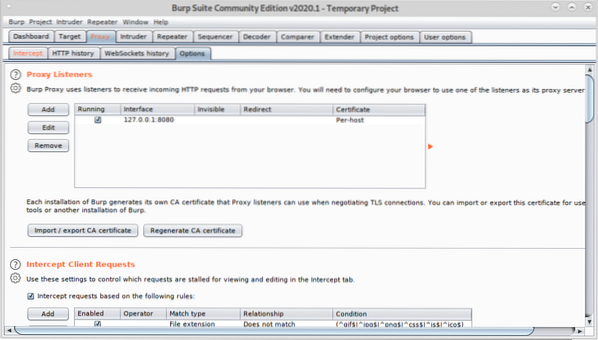
Pasirinkite 80 ir toliau Konkretus adresas pasirinkite savo vietinio tinklo IP adresą:
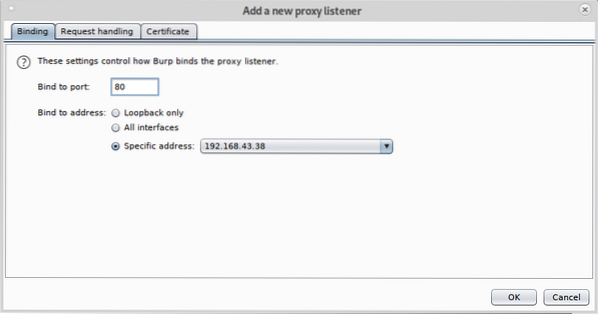
Tada spustelėkite Prašyti tvarkyti skirtukas, varnelė Palaikykite nematomą tarpinį serverį (įgalinkite tik jei reikia) ir paspauskite Gerai.
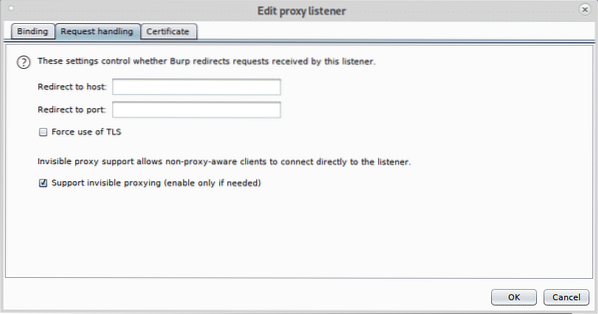
Dabar pakartokite aukščiau nurodytus veiksmus naudodami 443 prievadą, spustelėkite Papildyti.
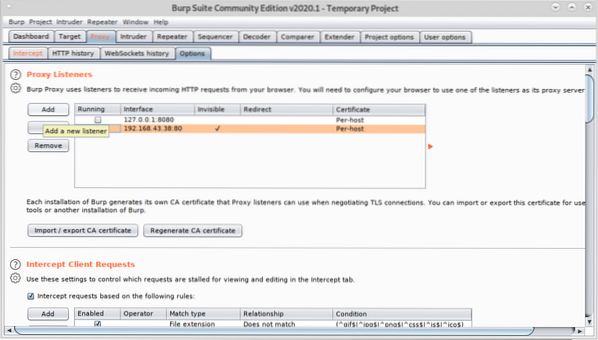
Nustatykite 443 prievadą ir vėl pasirinkite savo vietinio tinklo IP adresą.
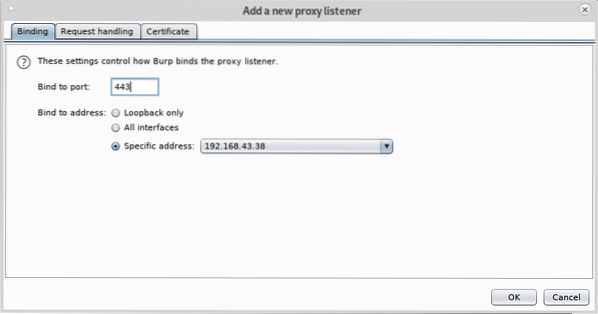
Spustelėkite Užklausų tvarkymas, langelio palaikymas nematomas proxy ir paspauskite Gerai.
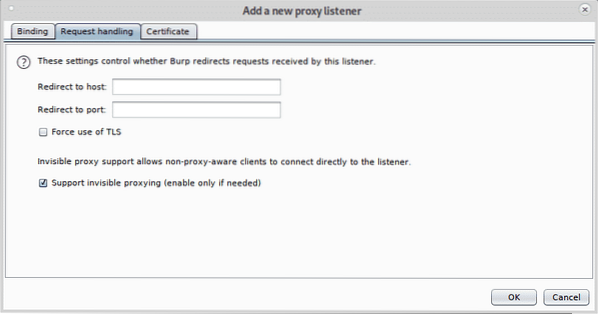
Pažymėkite visus įgaliojimus kaip bėgančius ir nematomus.
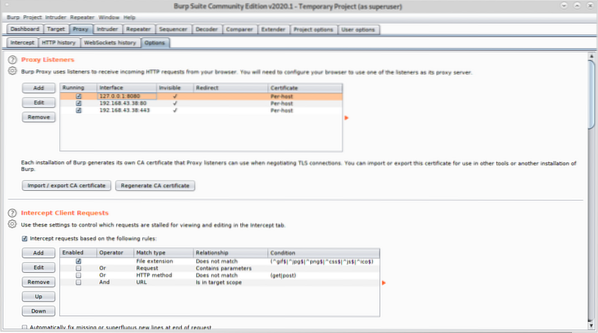
Dabar iš tikslinio įrenginio apsilankykite svetainėje, skirtuke „Suvokti“ bus rodomas fiksavimas:
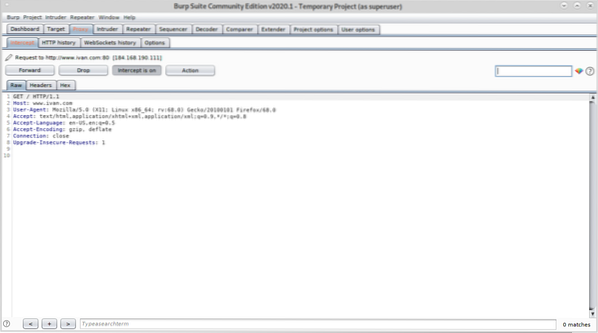
Kaip matote, jums pavyko užfiksuoti paketus be ankstesnės tarpinio serverio konfigūracijos taikinio naršyklėje.
Tikiuosi, kad ši „BurpSuite“ pamoka jums buvo naudinga. Toliau sekite „LinuxHint“, kad gautumėte daugiau patarimų ir naujinių apie „Linux“ ir tinklus.
 Phenquestions
Phenquestions


